최근 스마트폰의 발전과 함께 많은 사람들이 현금을 대신해 다양한 결제 수단을 활용하고 있습니다. 그중에서도 삼성페이는 별도의 카드 없이도 결제를 간편하게 할 수 있는 서비스로 인기를 끌고 있습니다. 특히 삼성페이 교통카드는 대중교통을 이용할 때 실물 카드를 소지하지 않아도 되는 편리함 덕분에 많은 사용자들로부터 사랑받고 있습니다.
그러나 처음 설정하거나 사용할 때 여러 가지 오류가 발생할 수 있어 많은 사용자들이 어려움을 겪기도 합니다. 이번 글에서는 삼성페이 교통카드의 설정 방법과 일반적인 오류 해결 방법을 자세히 알아보겠습니다. 사용하면서 알아낸 꿀팁들을 바탕으로, 여러분이 삼성페이를 보다 원활하게 사용할 수 있도록 도와드릴 것입니다. 자, 이제 삼성페이 교통카드의 세계로 들어가 볼까요?
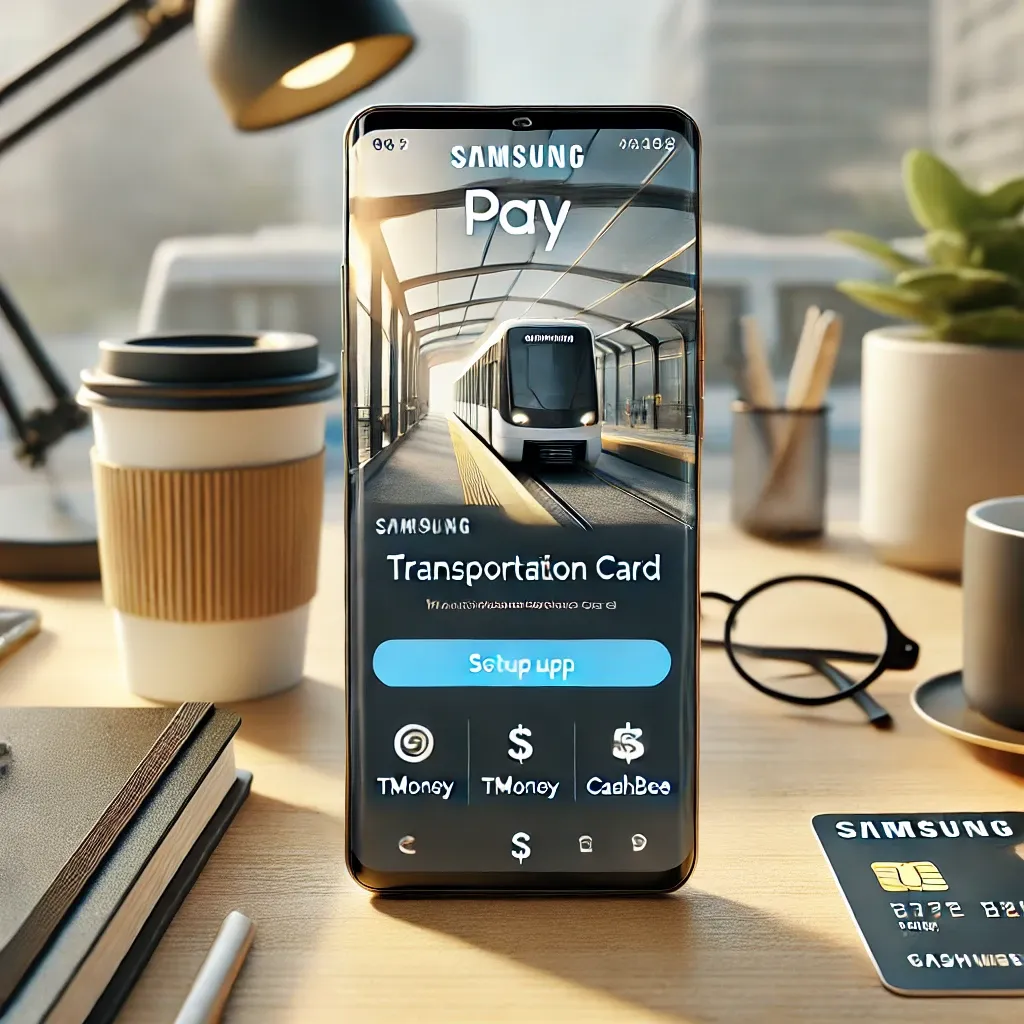
삼성페이 교통카드 기초 사용법
삼성 월렛 앱 실행
- 삼성 월렛 앱 실행: 갤럭시 폰 사용자는 홈 화면에서 아래로 스와이프해 앱을 찾을 수 있습니다.
- 앱 미설치 시, 갤럭시 스토어에서 다운로드 가능합니다.
- 사용 전, 본인의 기기가 삼성페이를 지원하는지 확인하세요.
교통카드 기능 활성화
- '교통카드' 메뉴에서 '등록하기' 선택.
- 티머니 또는 캐시비 중 선택 가능.
- NFC 기능 활성화 후 대중교통 이용.
신용카드 추가 설정 방법
- 앱에서 '추가' 버튼 클릭 후 결제 카드 선택.
- 카드 정보를 입력:
- 실물 카드 촬영 또는 수동 입력 방식 선택.
- 본인 인증 후 등록 완료.
- 결제 시:
- 등록된 카드를 선택 → 휴대폰 뒷면을 결제기에 대기.
Tip: 등록된 카드는 비밀번호나 지문 인식을 통해 안전하게 보호됩니다.
교통카드 이용법
대중교통 결제
- '교통카드' 메뉴 → '등록하기' 선택.
- 티머니나 캐시비 중 선택 후 활성화.
- NFC 기능 확인 및 활성화 필수.
Note: 학생증이나 여권 등 다양한 신분증도 삼성월렛에서 관리할 수 있습니다.
오류 해결 방법
- NFC 기능 확인: 설정에서 NFC 활성화 여부 점검.
- 유심카드 확인: 통신사의 유심관리 앱 설치 여부 및 NFC 유심인지 확인.
- 재부팅 및 업데이트: 기기 재부팅 또는 소프트웨어 업데이트로 문제 해결.

삼성월렛 카드 등록 및 삭제
카드 등록
- 앱 실행 → 오른쪽 상단 '+' 버튼 클릭.
- 신규 카드 등록:
- 카메라를 이용해 카드 정보 스캔.
- 또는 수동 입력.
- 생체 인증으로 등록 완료.
카드 삭제
- 앱에서 삭제할 카드 선택.
- 삭제 옵션 클릭으로 간편 삭제.
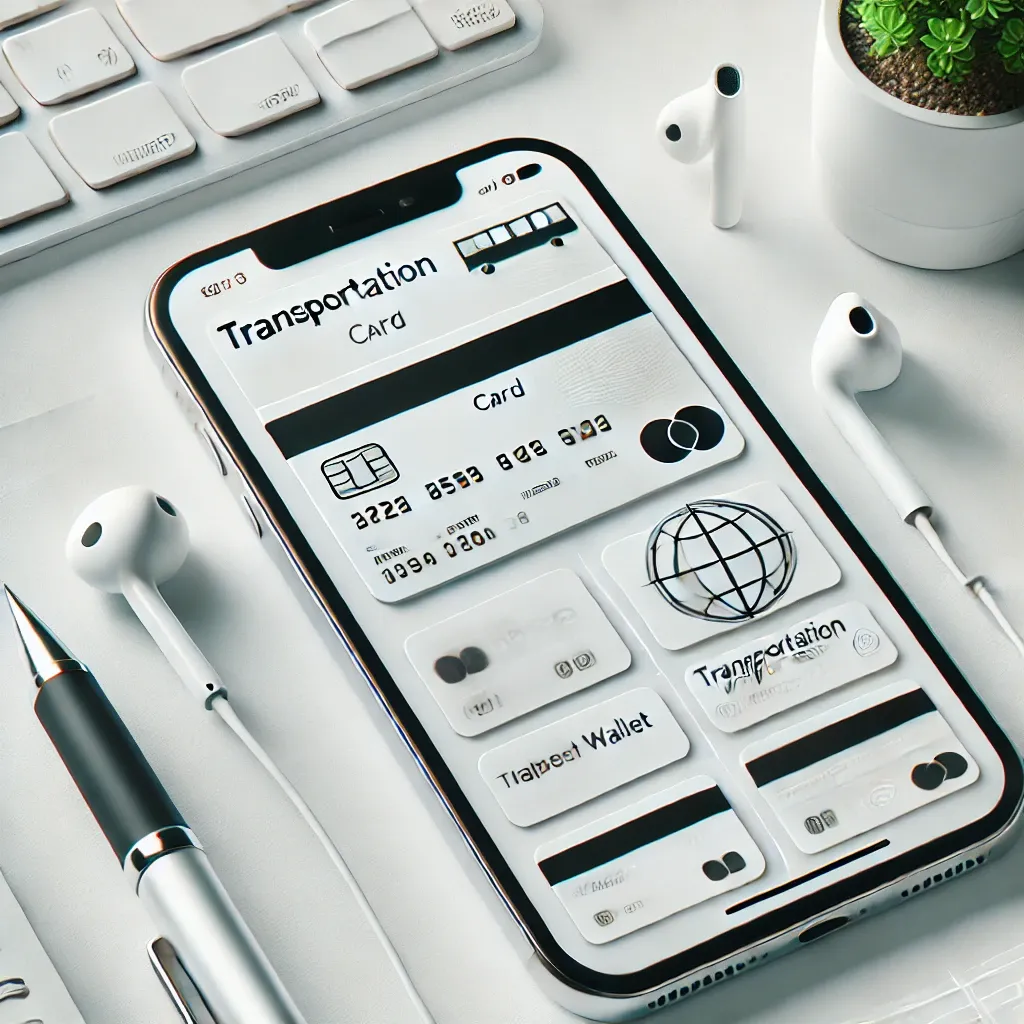
결론
삼성페이 교통카드는 디지털 시대에 걸맞은 혁신적인 서비스로, 대중교통 이용 시 실물 카드가 필요 없는 편리함을 제공합니다. 삼성월렛은 신분증, 영화 티켓, 쿠폰 등 다양한 기능을 한 번에 관리할 수 있어 일상을 더욱 스마트하게 만들어줍니다.
이번 글에서는 삼성페이 교통카드의 설정과 오류 해결 방법을 자세히 알아보았습니다. 설정 과정에서 발생할 수 있는 오류 해결책도 제시함으로써, 여러분이 보다 원활하게 삼성페이를 사용하실 수 있도록 돕고자 했습니다. 삼성페이의 다양한 기능을 활용하여 더욱 스마트한 생활을 즐기시길 바랍니다.
리게티 컴퓨팅 주가 전망과 미래 성장 가능성
최근 양자 컴퓨팅이 주목받고 있는 이유는 무엇일까요? 구글과 엔비디아의 협업 소식과 함께 양자 기술 시장은 그 어느 때보다 뜨거운 관심을 받고 있습니다. 그중에서도 리게티 컴퓨팅(RGTI)은
3040-lifeanswer.tistory.com
매직에덴 코인, 업비트와 빗썸 동시에 상장! 투자 기회는 언제?
안녕하세요, 여러분! 오늘은 최근 암호화폐 시장의 핫이슈인 매직에덴 코인에 대해 이야기해보려고 합니다....
blog.naver.com
'생활해결' 카테고리의 다른 글
| 세액공제의 모든 것: 종류, 혜택부터 신청 방법까지 (3) | 2024.12.14 |
|---|---|
| 젠슨 황 CEO와 엔비디아의 미래 비전 (3) | 2024.12.14 |
| PPI 발표: 경제 전망과 주식시장에 미치는 영향 (3) | 2024.12.13 |
| 2024 인천 반려동물 박람회, 특별한 경험이 기다린다 (37) | 2024.12.12 |
| iong stock 투자 전략: Revance 테라퓨틱스의 미래는? (1) | 2024.12.12 |



